文章詳情頁
Windows10更新時間段怎么設置?
瀏覽:126日期:2022-09-02 13:08:44
坐擁用戶數最多的電腦操作系統,為了能夠使用戶有更好的體驗經常頻繁的更新,Windows10系統默認自動更新,在很多人看來,自動更新會比手動更新更方便,但是也會擔心影響日常工作,對此小編建議大家自行設置Windows10更新時間。如何自定義設置Windows10更新時段?不妨跟著小編來了解一下以下的操作說明。
Windows10更新時間段怎么設置?
微軟在Windows10更新設置中新增了“使用時段”,如果處于使用時段期間,Windows10系統不會自動更新。使用時段是系統根據你日常使用電腦的情況自動調整的,用戶可以隨時重新設置;
1、打開電腦,鼠標右擊開始菜單,選擇【設置】,進入Windows10設置面板,如圖,點擊【更新和安全】;
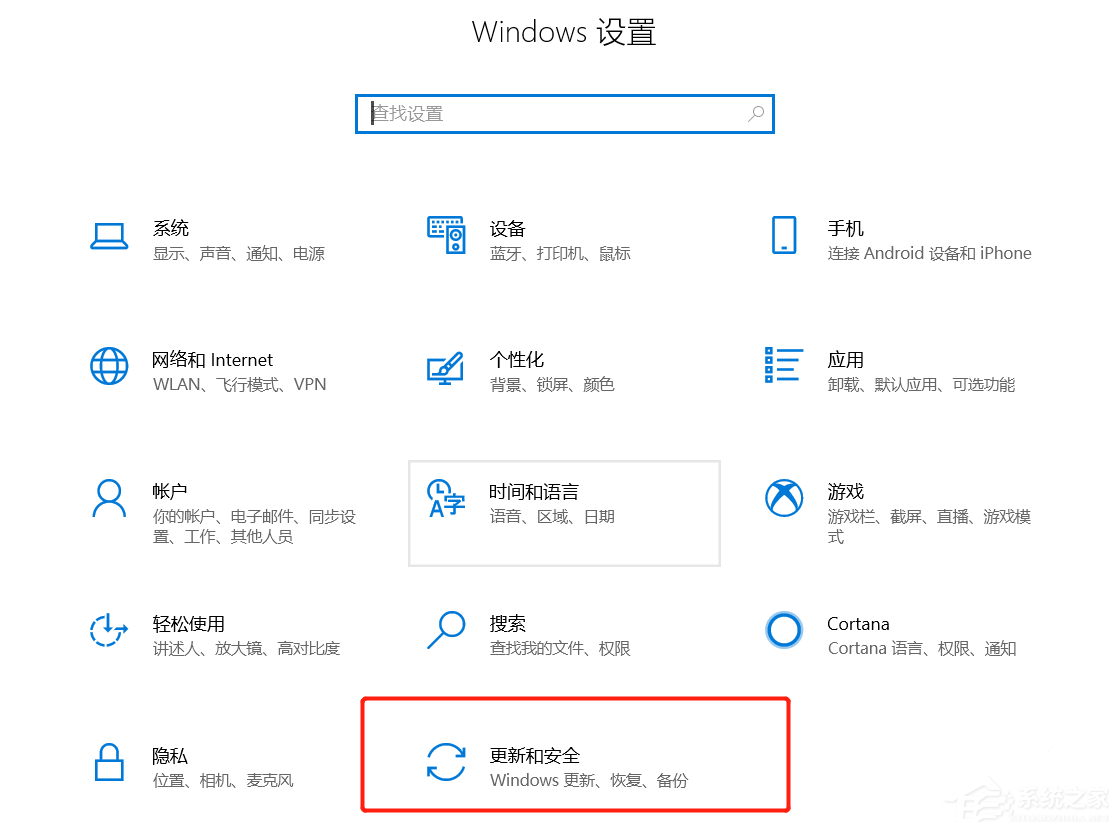
2、進入窗口,在左側欄點擊【Windows更新】選項,然后點擊【更改使用時段】;
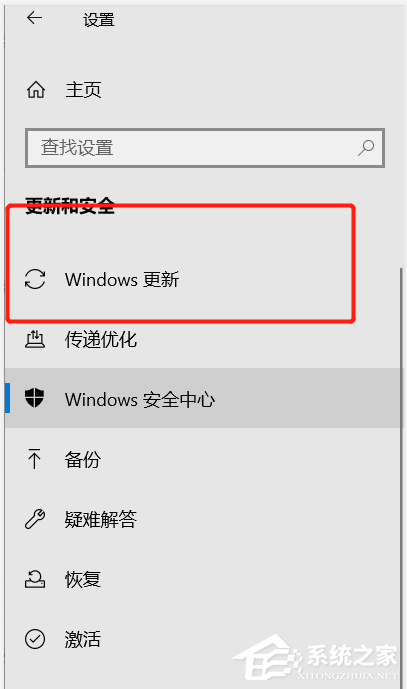
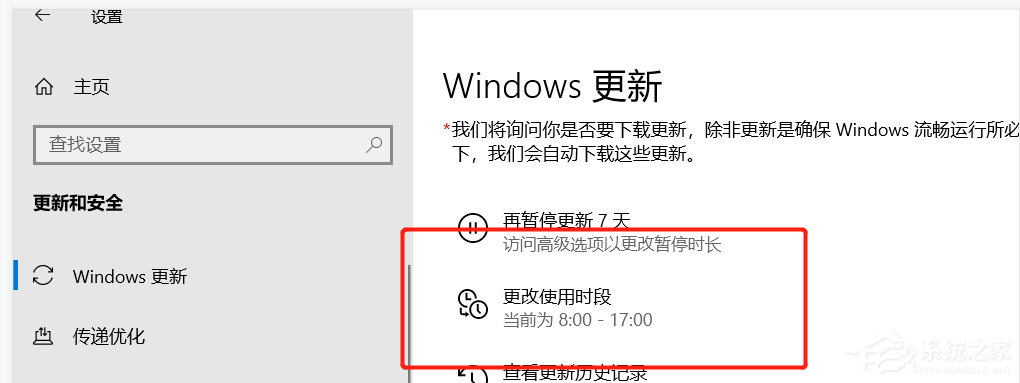
3、跳轉窗口,如圖,查看當前使用時段,點擊【更改】;
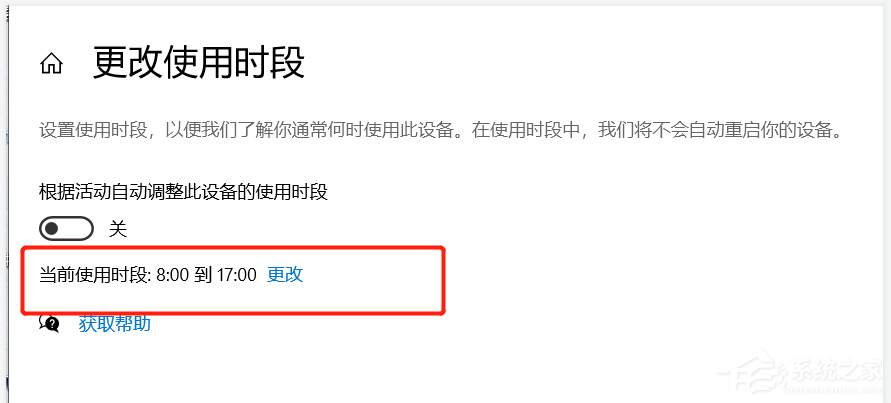
4、自行設置使用時段,手動輸入開始時間和結束時間,點擊保存即可。
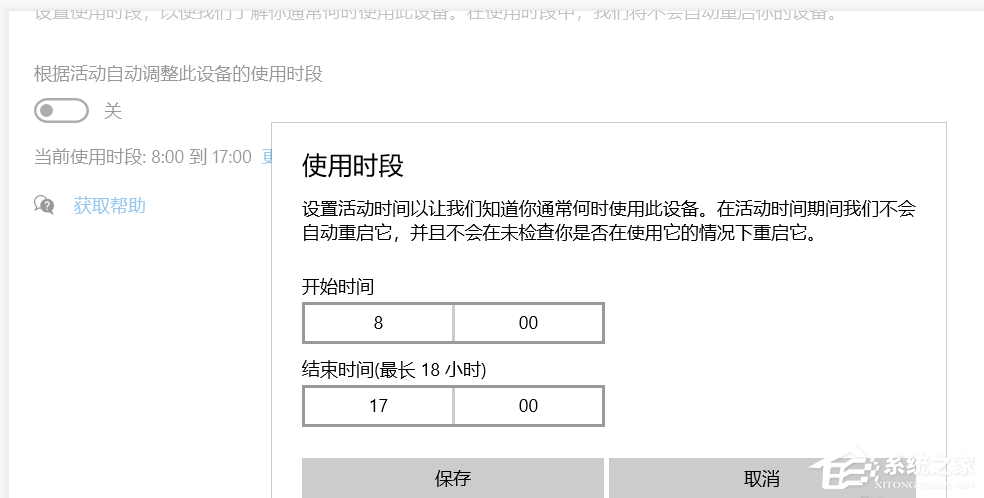
Windows10系統自動更新非常頻繁,而且還要重啟電腦,為了避免出現不必要的麻煩,大家可以自行設置電腦的更新時段。
標簽:
Windows系統
相關文章:
1. Win8設置同時顯示多個時區時間技巧2. win XP系統的電腦無法連接蘋果手機怎么解決3. win10個性化背景里的圖片怎么刪除? win10刪除背景圖片的方法4. freebsd9.2配置postfix的smtp認證步驟(圖解)5. 基于 Ubuntu 20.04 LTS,KDE neon 20221222 版本發布6. 統信UOS系統怎么關閉? uos關機的多種方法7. 統信UOS家庭版開始內測 無需分區全自動安裝8. centos7使用docker部署gitlab-ce-zh應用詳解9. Debian主文件夾怎么隱藏? Debian11 Xfce隱藏桌面主文件夾的技巧10. CentOS 6.6系統怎么安裝?CentOS Linux系統安裝配置圖解教程
排行榜

 網公網安備
網公網安備